Ajustar el balance de color, el brillo y el contraste
Se pueden ajustar los tonos de color de las imágenes especificando el balance de color, el brillo y el contraste.
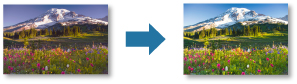
 Importante
Importante
- Los ajustes del balance de color, del brillo y del contraste se aplicarán a todas las imágenes que se impriman. Para ajustar la imagen de forma individual, es recomendable que utilice software de edición de imágenes.
- Los resultados de los ajustes en Print Studio Pro solo se reflejarán en el material impreso, no en los datos de imagen.
-
Asegúrese de que las imágenes que desee imprimir aparezcan en el área Miniaturas en la parte inferior de la pantalla.
-
En la pestaña Corrección (Correction), ajuste Brillo (Brightness) y Contraste (Contrast).
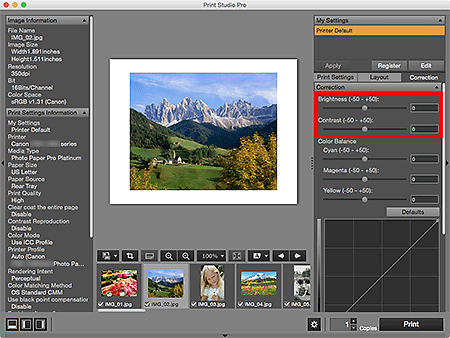
 Importante
Importante-
Si después de ajustar el brillo/contraste el resultado de la impresión es distinto al que aparecía en la vista preliminar de la impresión, imprima un patrón y vuelva a ajustar el color, utilizando el patrón como referencia.
 Nota
Nota- En Brillo (Brightness), mueva el control deslizante a la derecha para aclarar la imagen y a la izquierda para oscurecerla.
- Para el Contraste (Contrast) mueva el regulador hacia la derecha para aumentarlo y hacia la izquierda para disminuirlo.
- También se puede establecer introduciendo directamente un valor en el cuadro de entrada de texto.
-
-
Ajuste el Balance del color (Color Balance).
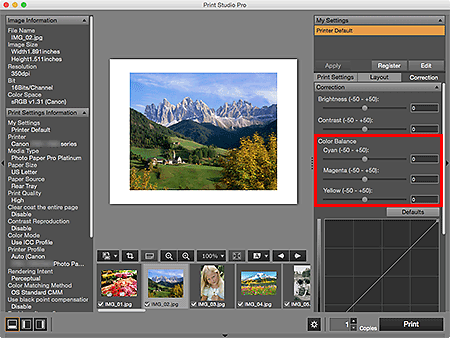
 Importante
Importante- El balance del color no puede establecerse si se selecciona Foto en blanco y negro (Black and White Photo) en Modo de color (Color Mode) dentro de Administración del color (Color Management) en la pestaña Config. impr. (Print Settings) Si selecciona Foto en blanco y negro (Black and White Photo) después de cambiar el balance del color, se descartará el balance del color.
-
Si después de ajustar el balance de color el resultado de la impresión es distinto al que aparecía en la vista preliminar de la impresión, imprima un patrón y vuelva a ajustar el color, utilizando el patrón como referencia.
 Nota
Nota- Mueva el regulador hacia la derecha para intensificar el tono de color y hacia la izquierda para atenuarlo.
- También se puede establecer introduciendo directamente un valor en el cuadro de entrada de texto.

